时间:2023-09-03 11:50:51 作者:lihong 来源:系统之家 1. 扫描二维码随时看资讯 2. 请使用手机浏览器访问: https://m.xitongzhijia.net/xtjc/20230903/293876.html 手机查看 评论 反馈
戴尔电脑无法连接到无线网络怎么解决?有时我们可能会在戴尔电脑中,遇到无法连接到无线网络的情况,是一个令人沮丧的问题,也会影响我们的效率和体验。以下小编分享一些简单的解决方法,让您的戴尔电脑重新连接到无线网络。

解决方法如下:
1. 无线开关是否关闭
无线图标红叉的话,请检查无线功能开关是否关闭。

如果可以找到无线网络 , 请尝试连接,如果连接后,网络图标打感叹号,请尝试:
*重启路由器
*有条件,请交换其他网络环境
*没有条件,请更新网卡驱动
2. 更新网卡驱动
操作步骤如下:打开戴尔中国技术支持页面->输入机器的服务代码->在“驱动程序与下载”栏目中,选择“有线网卡/无线网卡/蓝牙”类别,找到相应选项->点击“下载”,保存->下载完成后打开并按照提示一步步进行安装(注意:在更新过程中可能会重启,请勿断电。否则会导致电脑无法正常使用)。

3. 检查无线网络适配器的IP地址,在无线属性中查看

如果IP是169. 254. xxx. xxx: 可能是由于路由器的DHCP服务器分配IP地址错误。
建议:忘记此网络,重新连接网络,参考下图,或使用有线连接测试。
科普:家庭网络常见IP(24人以下的网络,192. 168. x. x)、公司网络常见IP(建议咨询IT ,172. x. x. x)

4. 尝试Window网络诊断程序
针对无法联网问题, 同样可以运行Windows自带网络诊断程序,通过在任务栏的通知区域中的网络图标上单击鼠标右键 , 然后点击“疑难解答”。
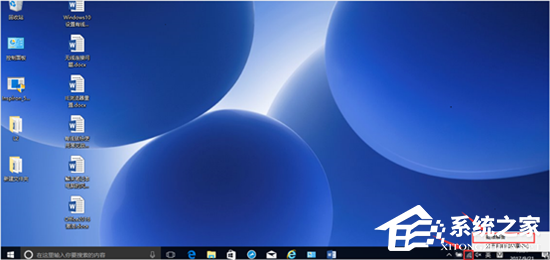
5. 重置系统
操作步骤如下:
在菜单栏 打开“设置”->“更新和安全”->“恢复”->“重置此电脑” ->“开始”,然后根据自己的需要进行系统重置。

如果以上方法没有解决问题,这时候用户可以考虑重装系统。
一键重装教程:《戴尔笔记本一键重装Win10怎么操作?戴尔笔记本一键重装Win10教程》
下载镜像重装系统一:戴尔 Dell Windows10 22H2 64位 专业装机版【点击下载】
戴尔电脑的操作系统通常是预装的Windows11家庭版操作系统,如果您使用不习惯,想要回归到经典的Windows10专业版操作系统,那么建议您选择此系统。戴尔Windows10专业装机版采用用微软官方最新 Windows 10 22H2 19045.3271 64位 进行专业版离线制作和升级优化,集成万能驱动和微软常用运行库,安装完成以后无需再进行任何的设置,非常适合新手小白装机。经过对多次戴尔电脑的安装测试,性能表现良好,兼容性强,各种应用程序都可以完美运行。系统升级到最新版本,流畅度更胜一筹。

下载镜像重装系统二:戴尔笔记本Win11 64位专业装机版【点击下载】
戴尔笔记本Win11 64位专业装机版不仅在安全性和稳定性方面有着突出的表现,还具备更高的处理能力和更快的数据传输速率,给广大用户带来更加畅快和无忧的操作体验。系统安装简单方便,新手用户安装无难度,没有病毒残留,操作特别放心。

以上就是系统之家小编为你带来的关于“戴尔电脑无法连接到无线网络怎么解决?”的全部内容了,希望可以解决你的问题,感谢您的阅读,更多精彩内容请关注系统之家官网。
发表评论
共0条
评论就这些咯,让大家也知道你的独特见解
立即评论以上留言仅代表用户个人观点,不代表系统之家立场